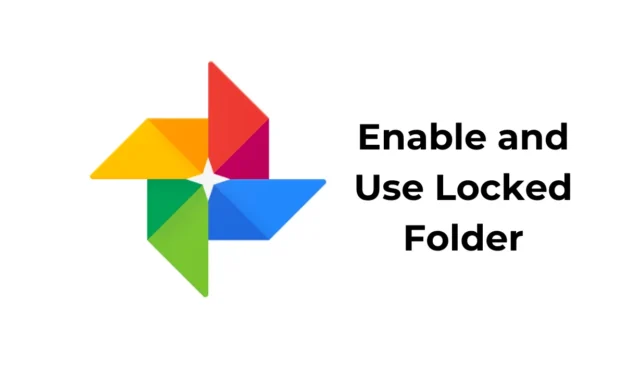
Google Fotos ist eine großartige cloudbasierte App zur Foto- und Videoverwaltung, die für Android-, iPhone- und Desktop-Benutzer verfügbar ist. Da es sich um ein Web-Tool handelt, kann jeder über eine Webbrowser-App darauf zugreifen.
Android-Nutzer kennen möglicherweise bereits die Funktion „Gesperrte Ordner“ von Google Fotos, die Ende 2021 eingeführt wurde. Die Funktion bietet im Grunde einen Tresor, der durch einen Fingerabdruck oder einen Passcode gesichert ist.
Sobald Sie Ihre Fotos im gesperrten Ordner abgelegt haben, können andere Apps nicht mehr darauf zugreifen. Die einzige Möglichkeit, auf die Fotos zuzugreifen, besteht darin, den gesperrten Ordner zu entsperren. Wir diskutieren über „Gesperrte Ordner“, da die gleiche Funktion auch in der iOS-Version von Google Fotos eingeführt wurde.
So aktivieren und verwenden Sie gesperrte Ordner in Google Fotos auf dem iPhone
Dies bedeutet, dass iPhone-Benutzer die Funktion „Gesperrte Ordner“ von Google Fotos nutzen können, um ihre privaten Fotos zu verbergen. Wenn Sie also ein iPhone-Nutzer sind und Google Fotos für die Fotoverwaltung verwenden, erfahren Sie hier, wie Sie einen gesperrten Google Fotos-Ordner einrichten. Lass uns anfangen.
1. Richten Sie den gesperrten Ordner für Google Fotos ein
Um zu beginnen, müssen Sie zunächst einen gesperrten Google Fotos-Ordner einrichten. Befolgen Sie die unten beschriebenen Schritte, um einen gesperrten Google Fotos-Ordner auf Ihrem iPhone einzurichten.
1. Öffnen Sie zunächst die Google Fotos-App auf Ihrem iPhone. Stellen Sie nun sicher, dass Sie mit einem Google-Konto angemeldet sind.
2. Wenn die App geöffnet wird, wechseln Sie zur Registerkarte „Bibliothek“ unten rechts.

3. Tippen Sie auf dem Bildschirm „Bibliothek“ auf „Dienstprogramme“ .

4. Tippen Sie anschließend im Abschnitt „Bibliothek organisieren“ auf „ Gesperrter Ordner“ .

5. Tippen Sie im Bildschirm „In gesperrten Ordner verschieben“ auf die Schaltfläche „Gesperrten Ordner einrichten“ .

6. Jetzt müssen Sie Face ID oder Touch ID auswählen, um den gesperrten Ordner zu schützen.
7. Wählen Sie im nächsten Bildschirm aus, ob Sie Fotos in Ihrem gesperrten Ordner sichern möchten.

Das ist es! Wenn Sie von einem anderen Gerät aus auf die Fotos zugreifen möchten, wählen Sie die Option „Backup aktivieren“. Damit ist der Einrichtungsvorgang für den gesperrten Ordner in Google Fotos für iPhone abgeschlossen.
2. So fügen Sie Fotos zum gesperrten Ordner in Google Fotos hinzu
Nachdem die Einrichtung nun abgeschlossen ist, möchten Sie möglicherweise Ihre privaten Fotos zu den gesperrten Ordnern hinzufügen. So können Sie Fotos zum gesperrten Ordner in der Google Fotos-App für das iPhone hinzufügen.
1. Öffnen Sie die Google Fotos-App auf Ihrem iPhone.
2. Navigieren Sie nun zu Bibliothek > Dienstprogramme > Gesperrter Ordner .

3. Tippen Sie im Bildschirm „Gesperrter Ordner“ auf die Schaltfläche „Elemente verschieben“ .

4. Wählen Sie die Fotos aus, die Sie in den gesperrten Ordner verschieben möchten.
5. Tippen Sie nach der Auswahl auf „Verschieben“ .

6. Unterwegs in einen gesperrten Ordner? Zur Bestätigung tippen Sie auf „Verschieben“ .

7. Sie können Fotos auch direkt aus der Google Fotos-App verschieben. Öffnen Sie dazu das Foto, das Sie verschieben möchten, und tippen Sie auf die drei Punkte > In gesperrten Ordner verschieben .
Nachdem Sie nun wissen, wie Sie Fotos zum gesperrten Ordner von Google Fotos hinzufügen, ist es an der Zeit, zu erfahren, wie Sie sie bei Bedarf entfernen können. Wenn Sie also aus irgendeinem Grund Fotos aus dem gesperrten Ordner entfernen möchten, führen Sie die folgenden einfachen Schritte aus.
1. Öffnen Sie zunächst die Google Fotos-App auf Ihrem iPhone.
2. Öffnen Sie den gesperrten Ordner. Wählen Sie als Nächstes die Fotos aus, die Sie entfernen möchten.
3. Tippen Sie nach der Auswahl unten links auf „Verschieben“ .

4. Beim Verlassen des gesperrten Ordners? Zur Bestätigung tippen Sie auf „Verschieben“ .

Das ist es! So einfach ist es, Fotos aus dem gesperrten Google Fotos-Ordner zu entfernen.
In dieser Anleitung geht es also darum, wie Sie den gesperrten Ordner von Google Fotos auf dem iPhone verwenden. Wenn Sie weitere Hilfe bei der Verwendung des gesperrten Ordners von Google Fotos auf Ihrem iPhone benötigen, teilen Sie uns dies in den Kommentaren unten mit.




Schreibe einen Kommentar